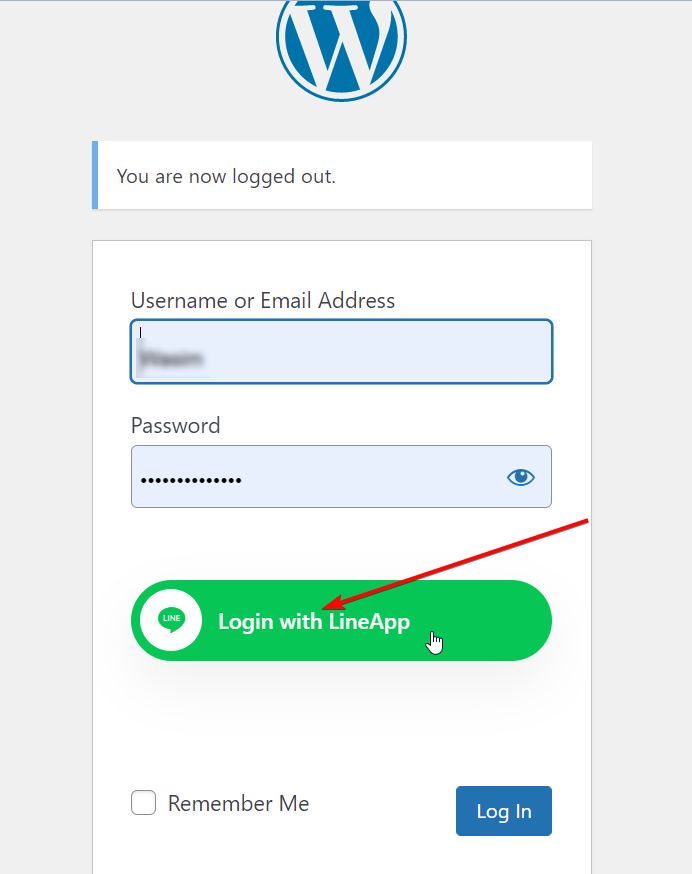WPソーシャルプラグイン WP Social は、すべての人気ソーシャル メディア プラットフォームと完璧に統合されています。ソーシャル シェア、ソーシャル カウント、ソーシャル ログインなどの機能が備わっています。他のソーシャル アカウントに加えて、WP Social は WordPress と LINE アプリの統合をサポートしており、ログイン ボタンを追加して、ユーザーがこの WordPress ソーシャル メディア プラグインを使用して LINE アカウントでログインできるようにすることができます。
WP Social プラグインを使用して LINE アプリを WordPress に統合するプロセスについては、このドキュメントをお読みください。
はじめる #
訪問者が LINE アプリ アカウントでログインできるようにするには、まず LINE アプリを作成する必要があります。アプリを作成したら、WordPress ダッシュボードのプラグインに移動し、設定を開いて Web サイトの LINE ログインを構成します。次のガイドは、LINE アプリの作成とログインの統合プロセスに役立ちます。
LINEアプリを作成する #
LINE アプリの作成プロセスを開始するには:
- に行きます LINE開発者コンソール.
- ログインしていない場合は、LINEアカウントにログインしてください。
- LINEで開発者アカウントを作成しましょう。
- 入力 開発者名 (あなたの名前)と あなたのメールアドレス.
- LINE Developers Agreementを読んで同意してください。
- クリック "アカウントを作る”。
これで、LINE 開発者アカウントが作成されました。WordPress LINE アプリ統合の次のステップは、LINE アプリのプロバイダーを作成することです。
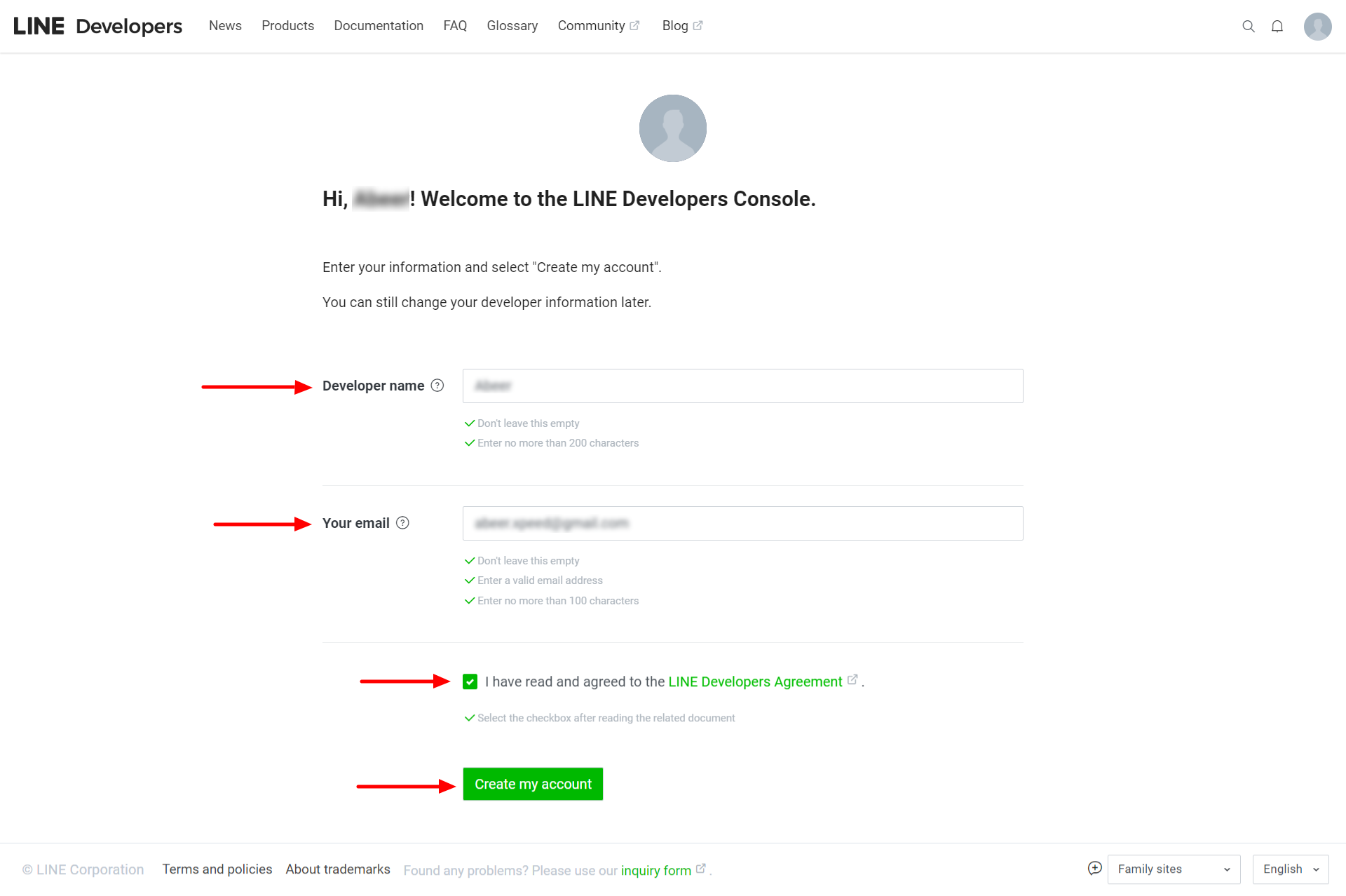
プロバイダーを作成する #
アカウントを作成したら、LINE Developers Consoleに移動します。そこで「新しいプロバイダーを作成する" ボタン。
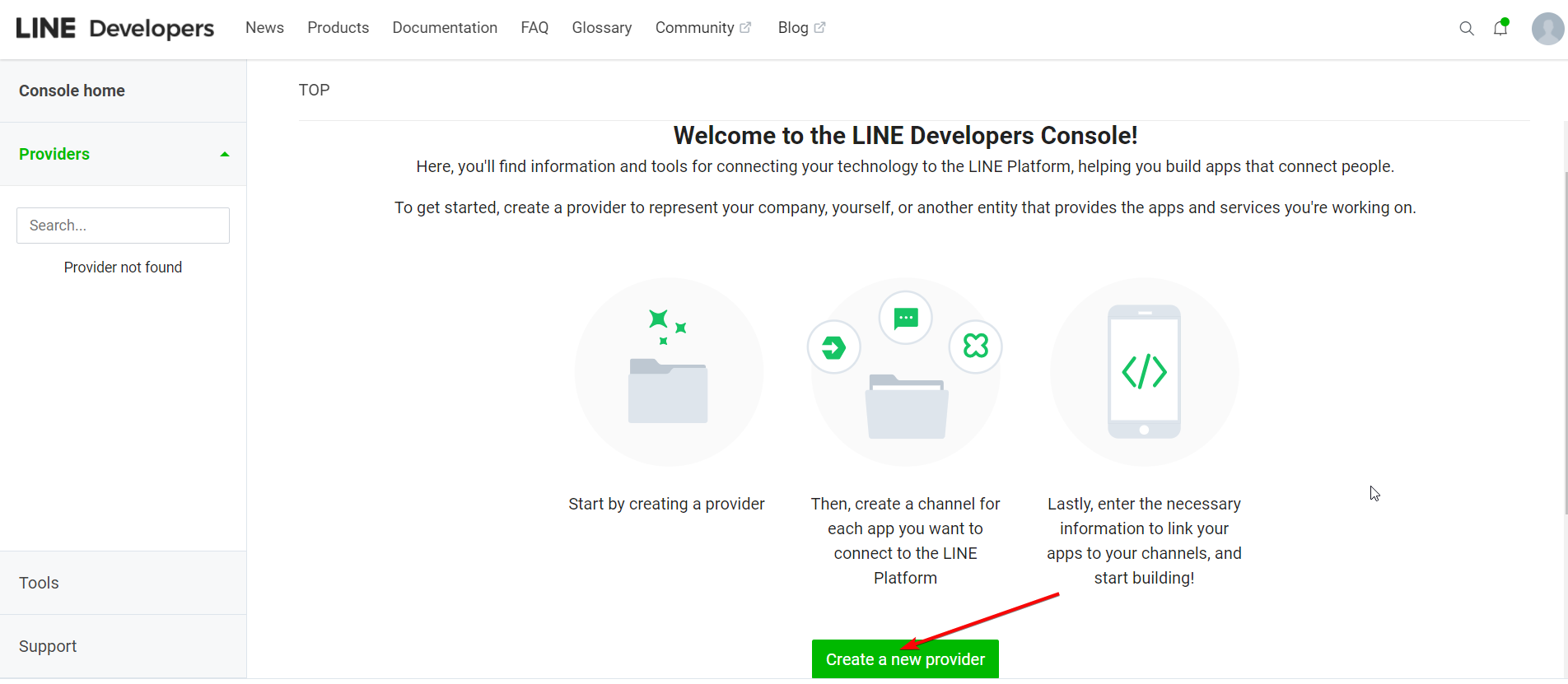
その後、ポップアップが表示され、 新しいプロバイダーを作成する。 そこには、
- 入力します プロバイダー名.
- クリック 作成する プロバイダーを作成します。
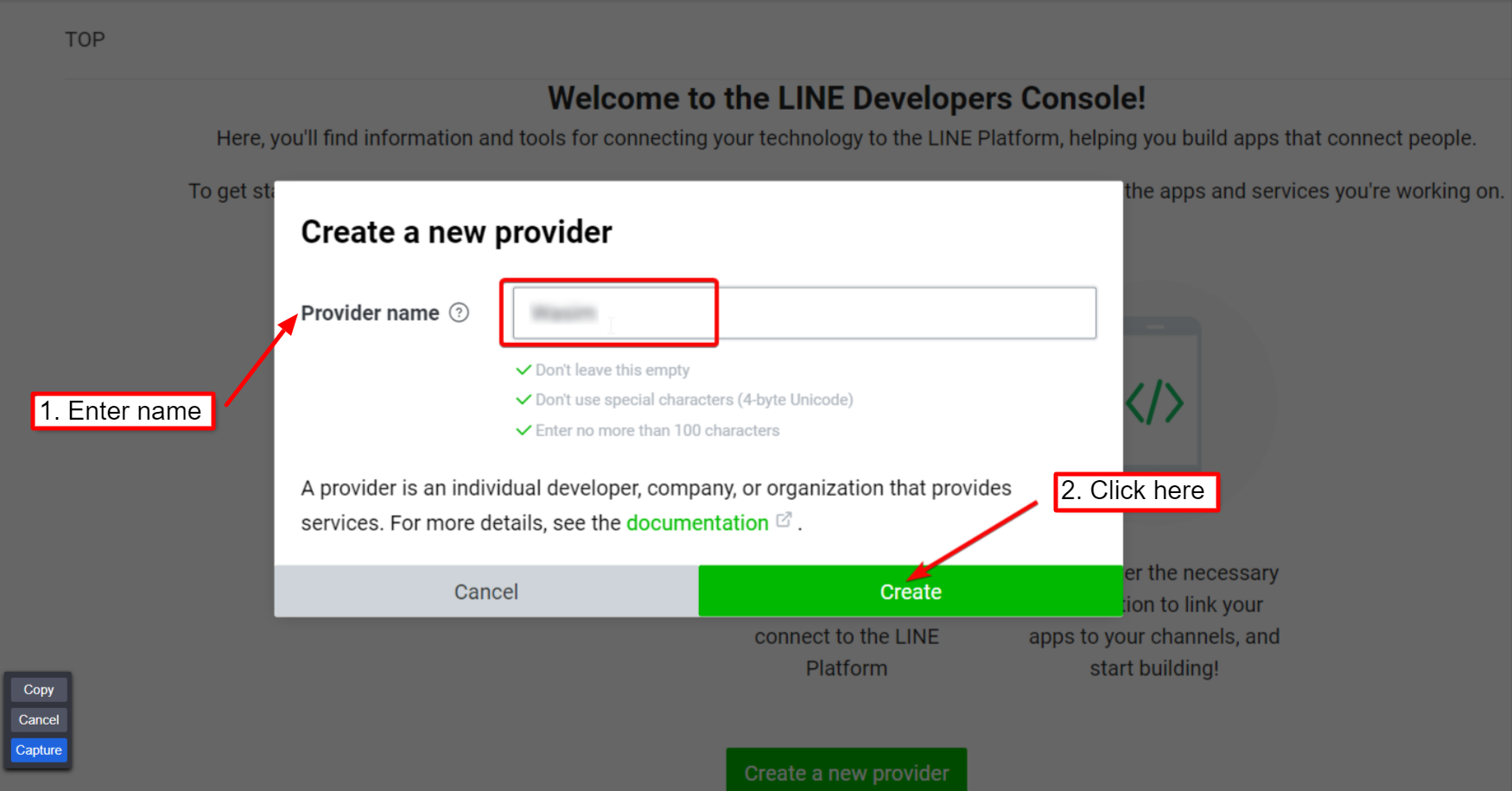
LINEアプリログインチャネルを作成する #
次に、LINE プラットフォームに接続するための LINE アプリ ログイン チャネルを作成します。これを行うには、下のスクリーンショットに示すように、[チャネル] タブで [新しいチャネルを作成] をクリックします。
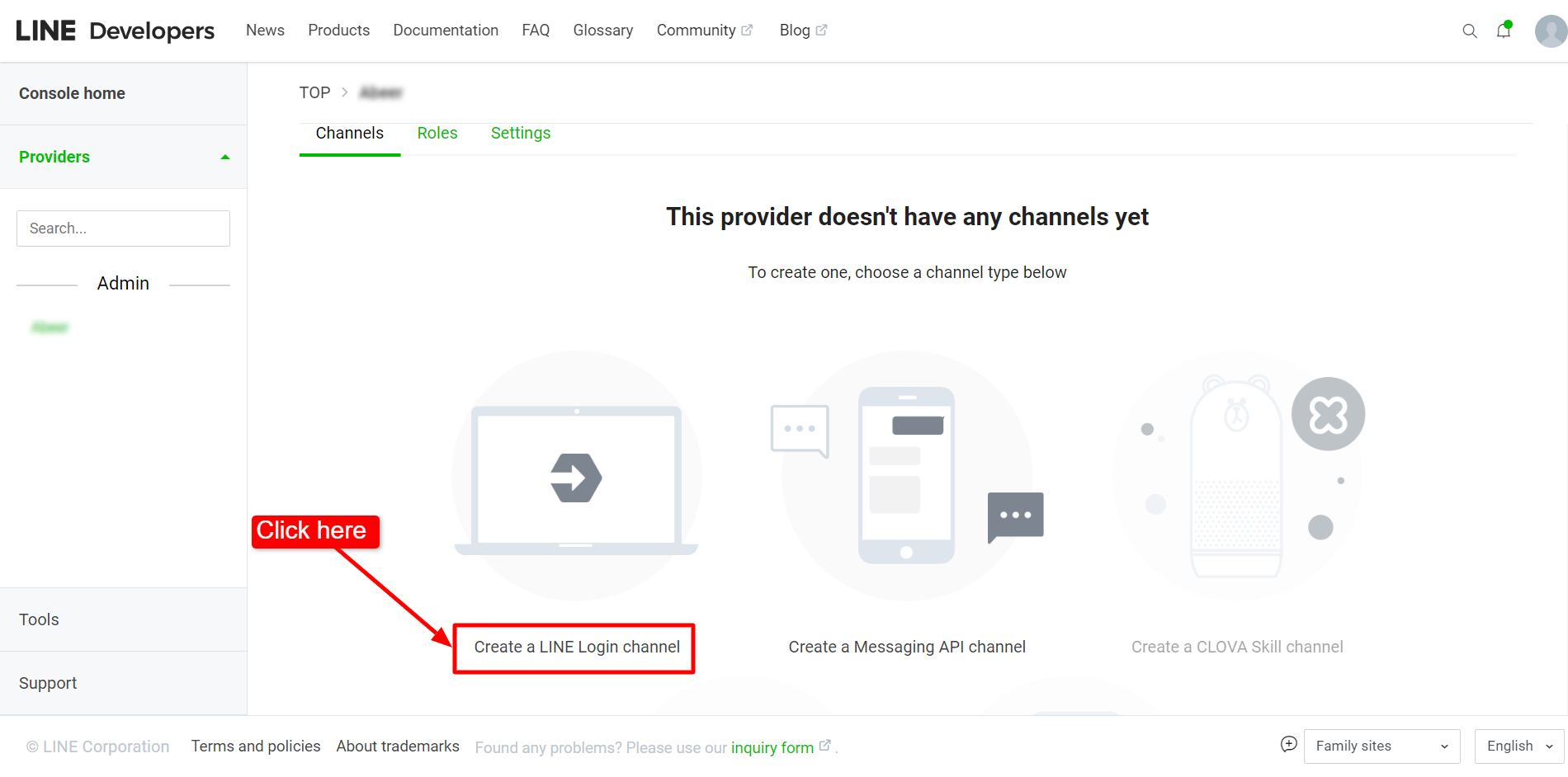
必須項目を入力して「作成」をクリックします。 #
その後すぐに、チャンネル名、チャンネルの説明など、LINE アプリ チャンネルに関連するすべての関連フィールドを含むページがポップアップ表示されます。フィールドに入力してチャンネルを作成するだけです。
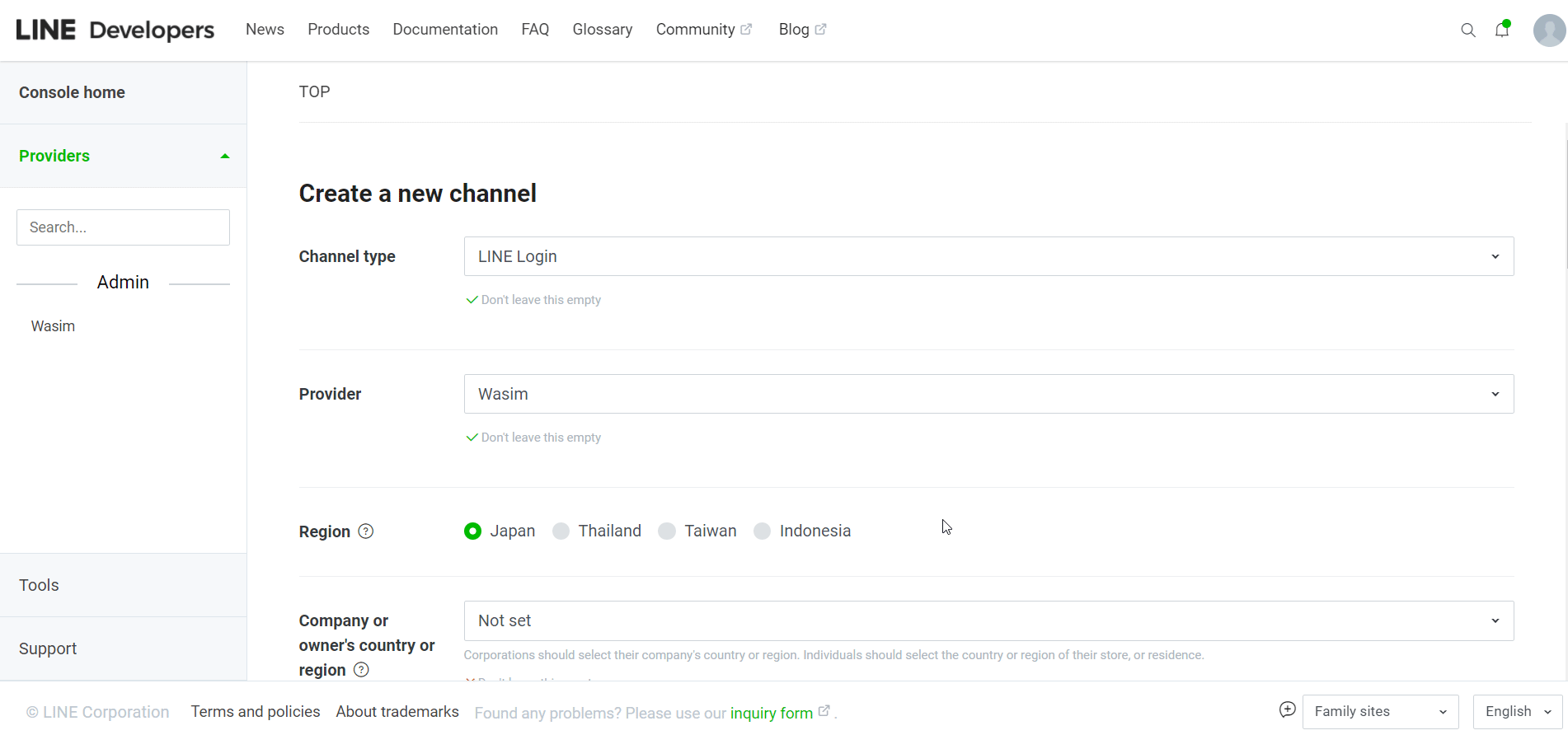
チャンネルを作成すると、チャンネル ID やチャンネル シークレットなど、チャンネルに関連するすべての情報が [基本設定] タブに表示されます。
WP Social プラグインからコールバック URL を取得する #
この時点で、WordPressダッシュボードのWP Socialプラグインにアクセスし、WordPressとLINEアプリの統合のためのコールバックURLを取得する必要があります。そのためには、
- 案内する WPソーシャル > ソーシャルログイン > プロバイダー WordPress ダッシュボードから。
- LINEアプリの設定を開きます。
- クリック はじめる LinkedIn ログインのボタン。
- 「」をコピーします有効なOAuthリダイレクトURL”。
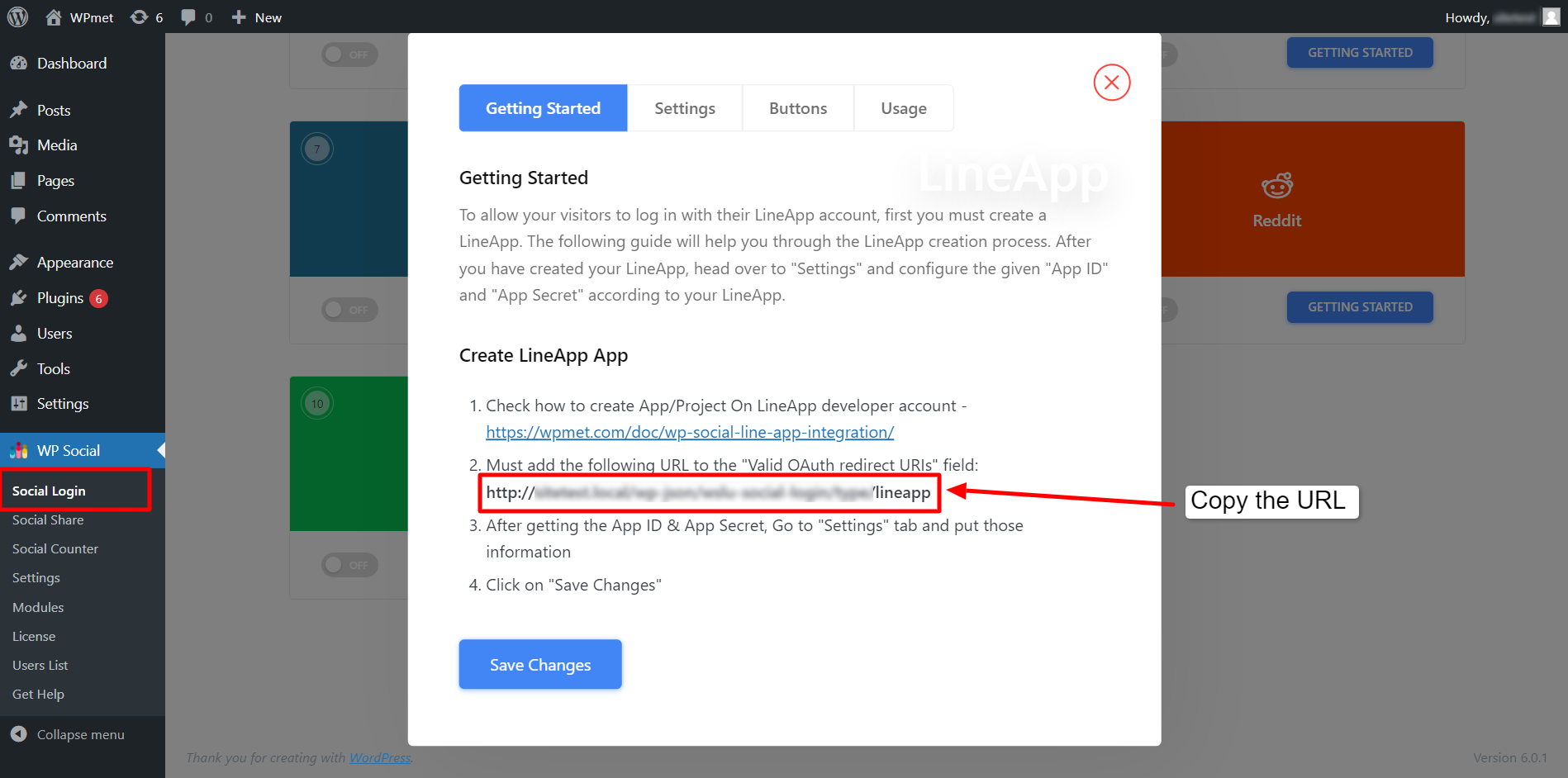
開発者コンソールからLINEログインチャンネルに戻り、LINEログインタブに移動します。
を見つける コールバックURL フィールドをクリックし、 編集 ボタン。
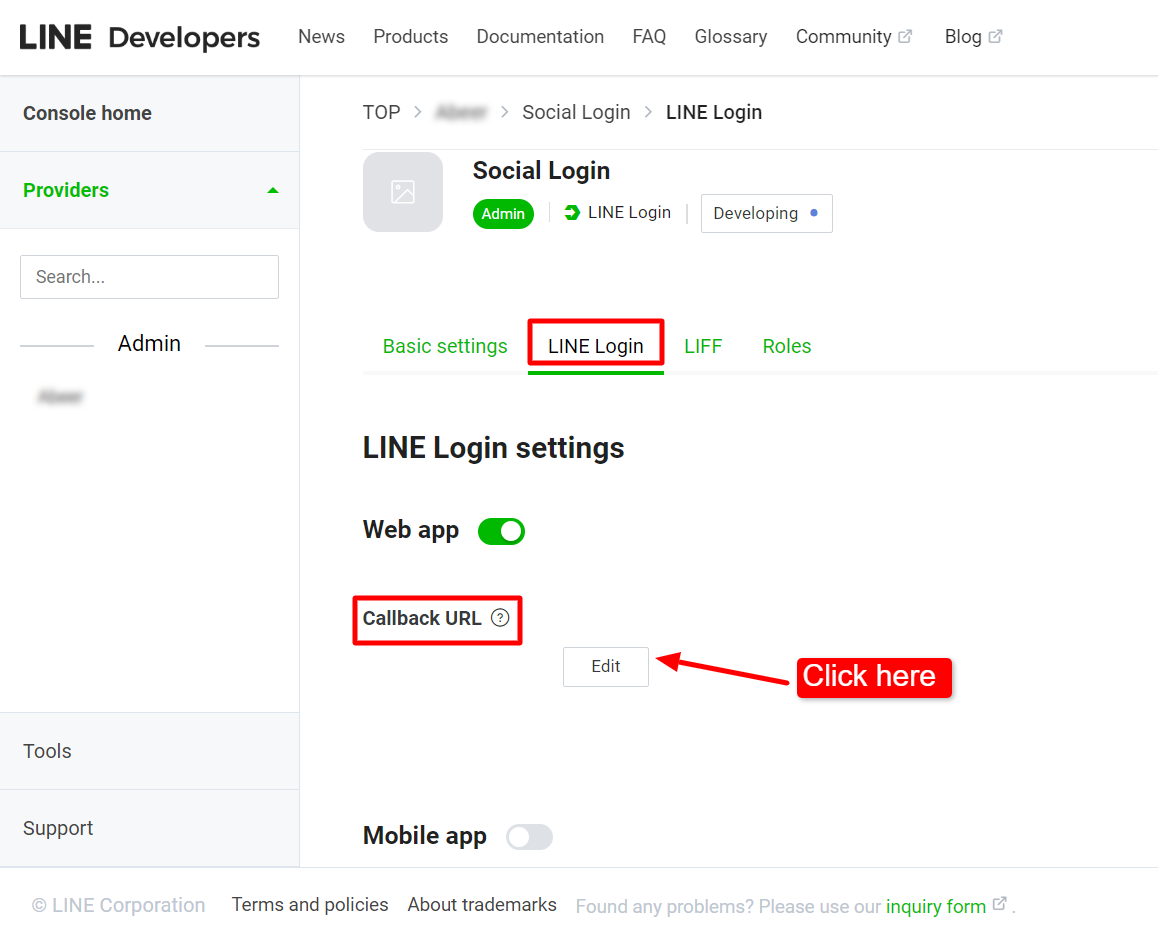
クリックするとフィールドが表示され、 コールバックURLを貼り付けます 先ほどコピーしたものです。
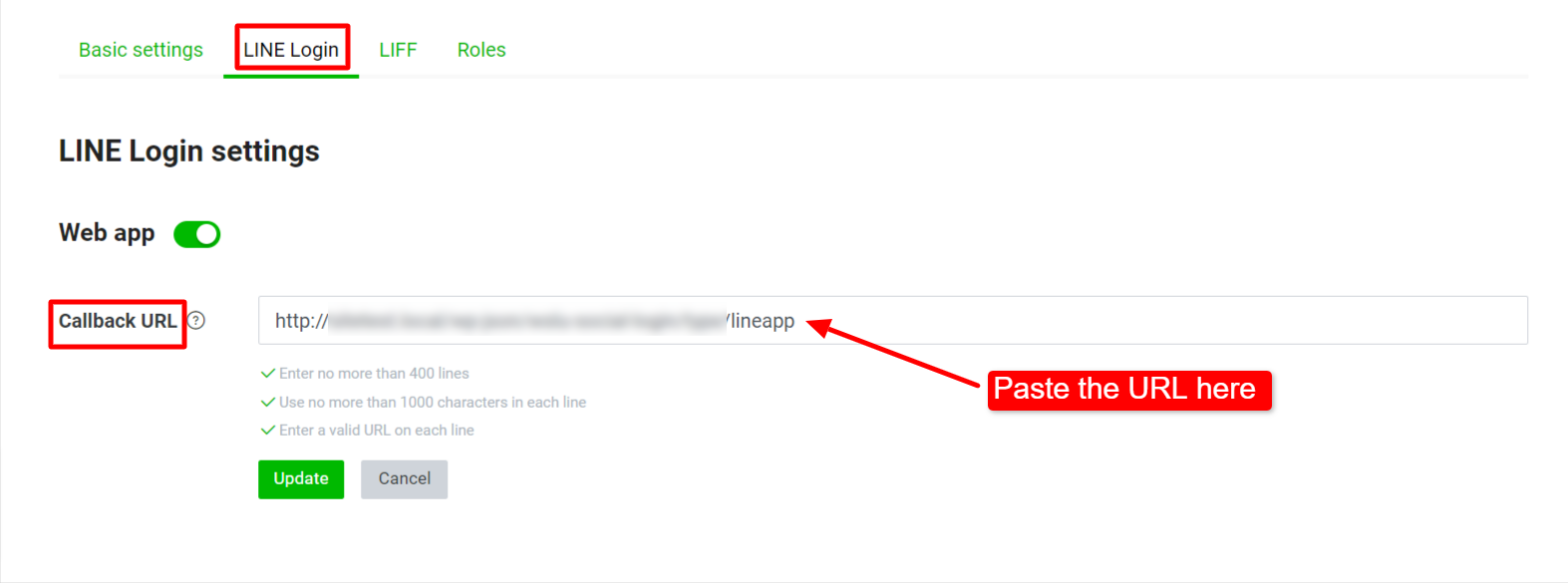
チャンネルIDとチャンネルシークレットでアプリを検証する #
その後、上記のようにチャンネルの詳細からチャンネルIDとチャンネルシークレットの両方をコピーし、WP Socialプラグインの指定されたフィールドに貼り付けます。そのためには、
- に切り替えます 基本設定 タブ。
- をコピーします チャンネルID.
- をコピーします チャンネルシークレット.
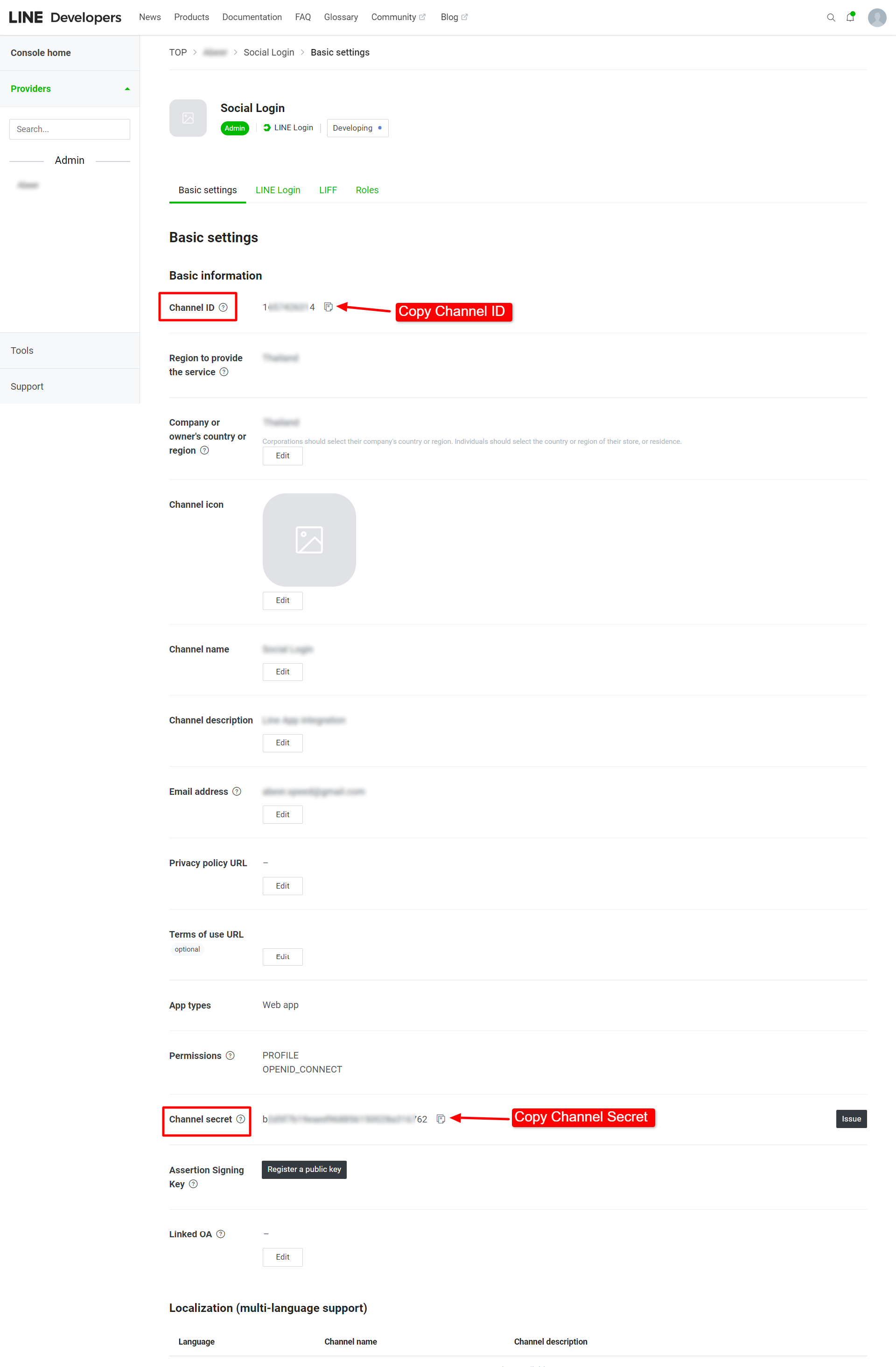
ここで、 メールアドレスの許可を得るには「申請」をクリックしてくださいそうしないと、LINE アカウントでのログインに問題が発生します。
したがって、「適用」をクリックし、それに応じて他のオプションを確認してください。
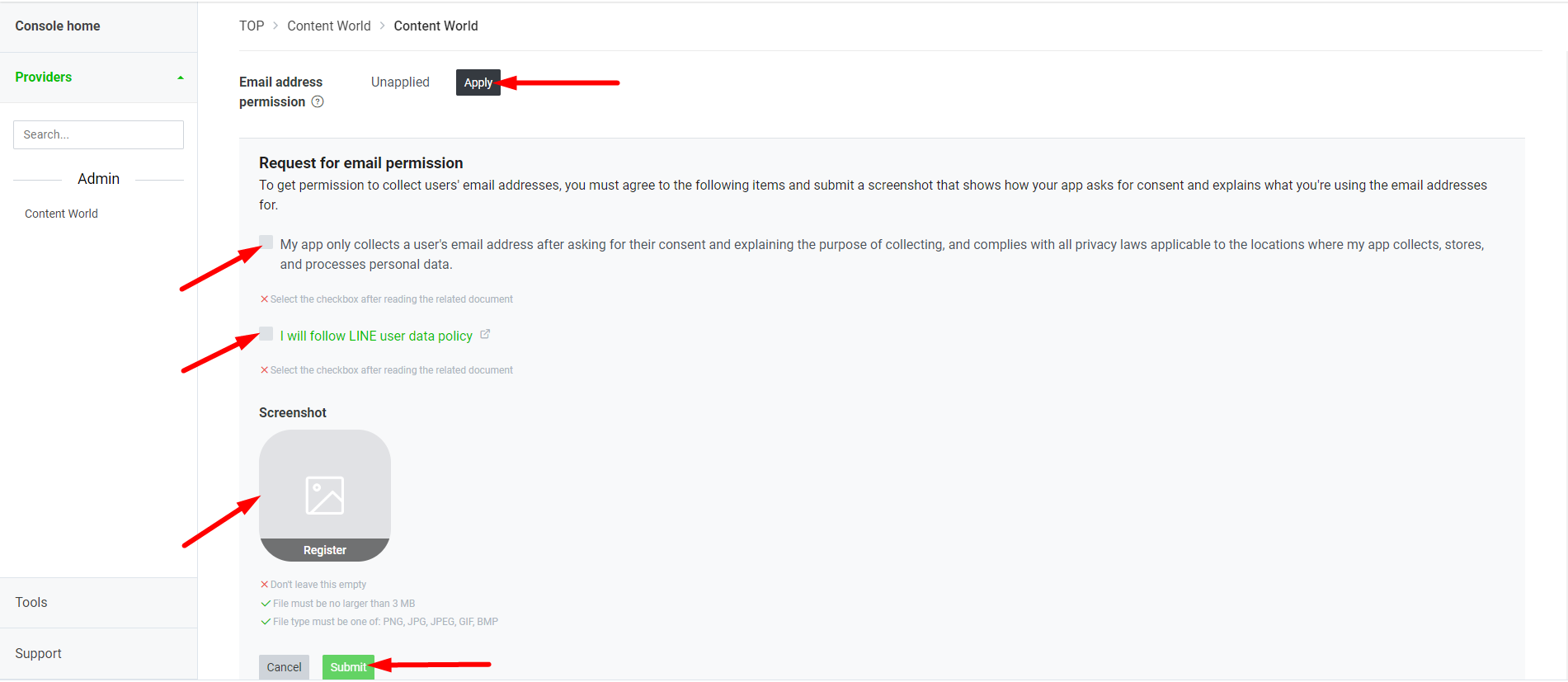
LINEアプリをWordPressに統合するためのWP Socialを設定する #
LINEアプリの作成が成功したら、WordPressとLINEアプリの統合の次のステップは、LINEを クライアントIDとシークレット WordPressダッシュボードのWP Socialプラグインで。そのためには、まずWordPressサイトにログインし、
- 案内する WPソーシャル > ソーシャルログイン ダッシュボードから。
- に切り替えます プロバイダー タブ。
- クリックして 設定 LINEで。
- ポップアップで、 設定 タブ。
- を入力 アプリID 必須フィールドに入力してください。
- を入力 アプリの秘密 必須フィールドに入力してください。
- 次にクリックします 変更内容を保存 ボタン。
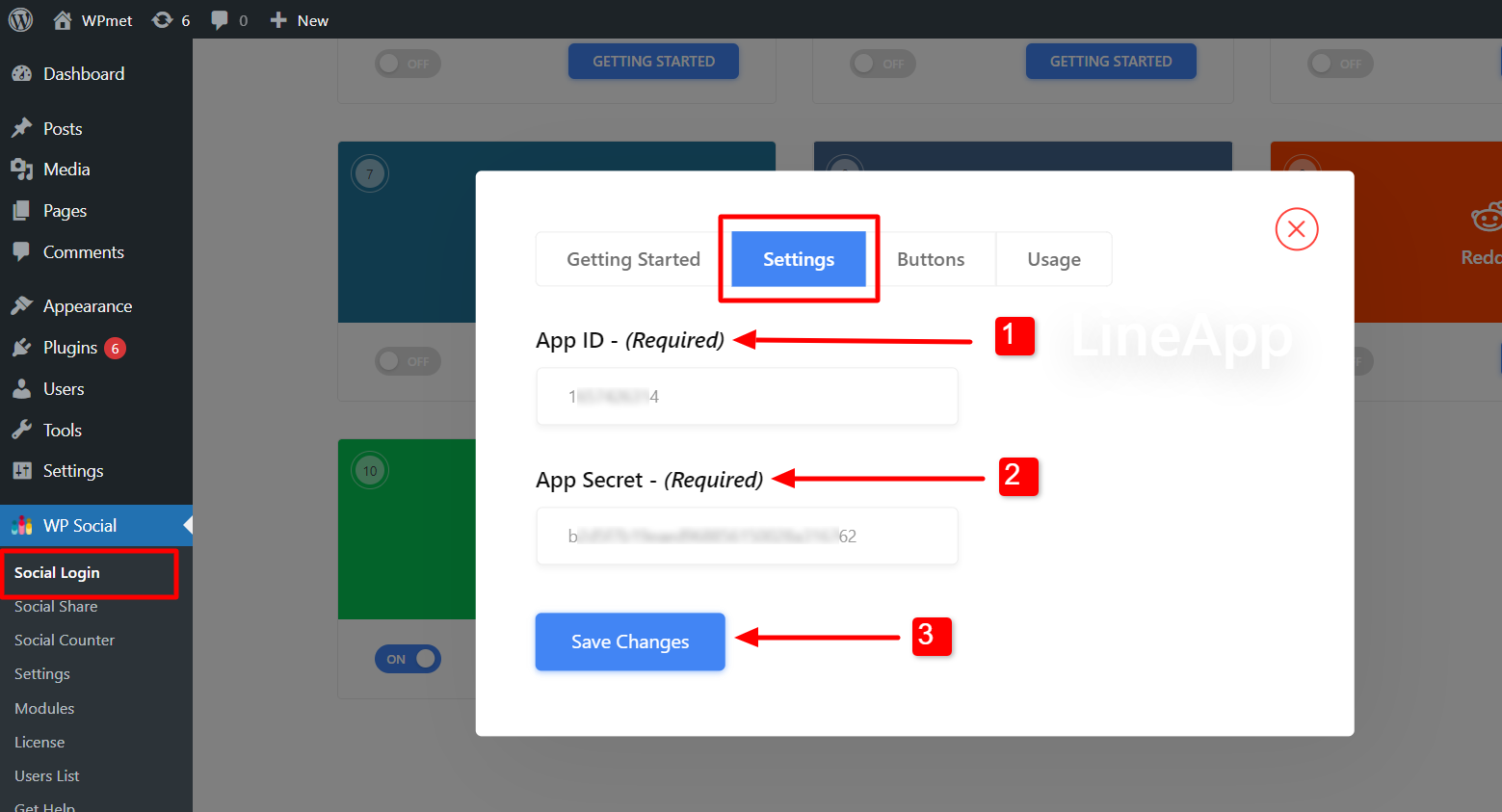
ログインボタンのラベルを追加する #
LINEログインボタンのボタンラベルをカスタマイズできます。ボタンラベルを追加/変更するには、
- に移動します。 ボタン タブ。
- 入力 ログインラベルのテキスト.
- 入力 ログアウトラベルのテキスト.
- それから 変更内容を保存.
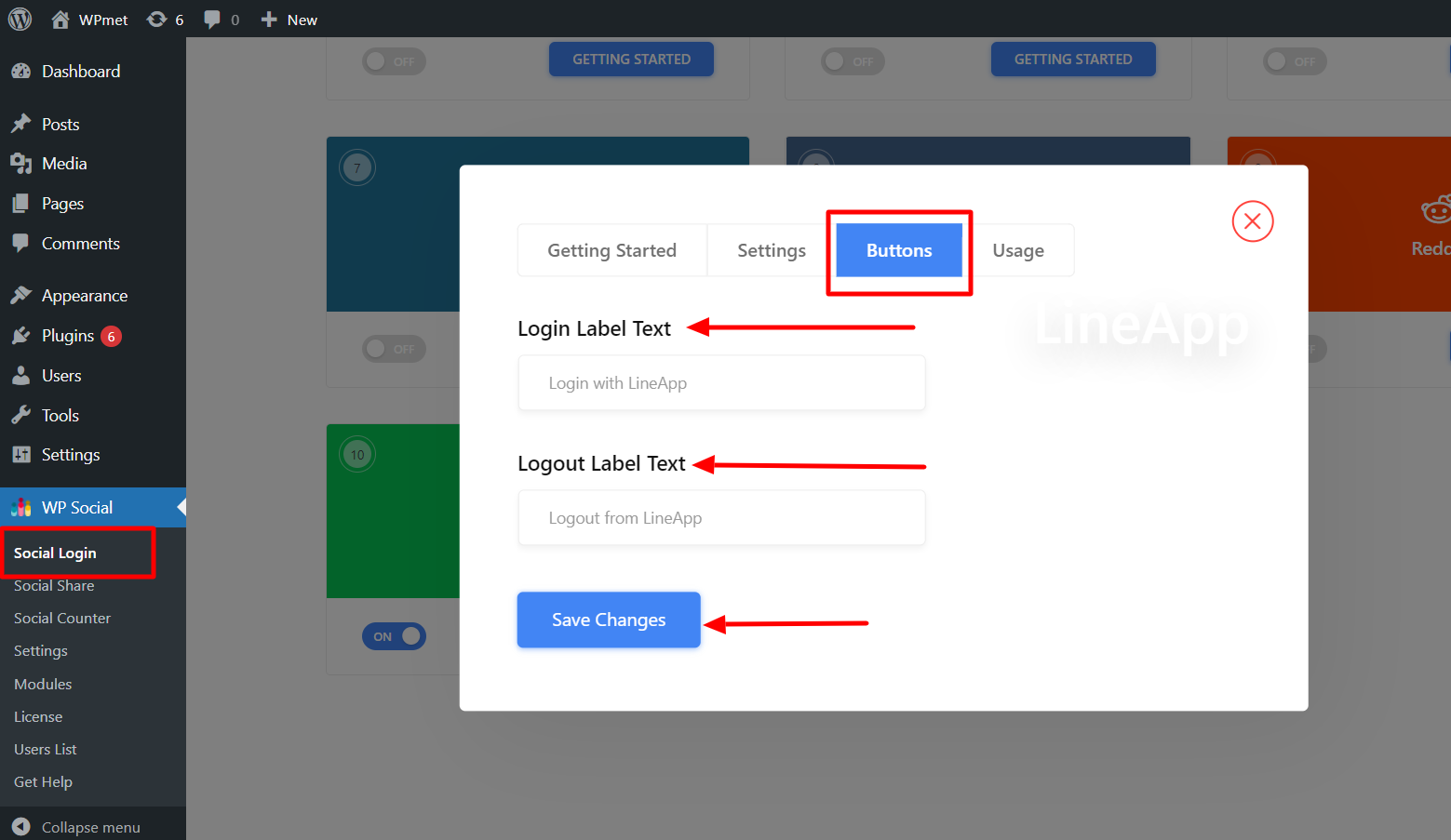
ショートコードとシンプルなリンクを見つける #
使用できます ショートコード LINEログインをどのページにも追加できます。ショートコードは 使用法 タブ。 WPソーシャルショートコードの使用法 これらのショートコードの使用方法についてはドキュメントを参照してください。
また、 シンプルリンク LINE アプリと WordPress の統合用。
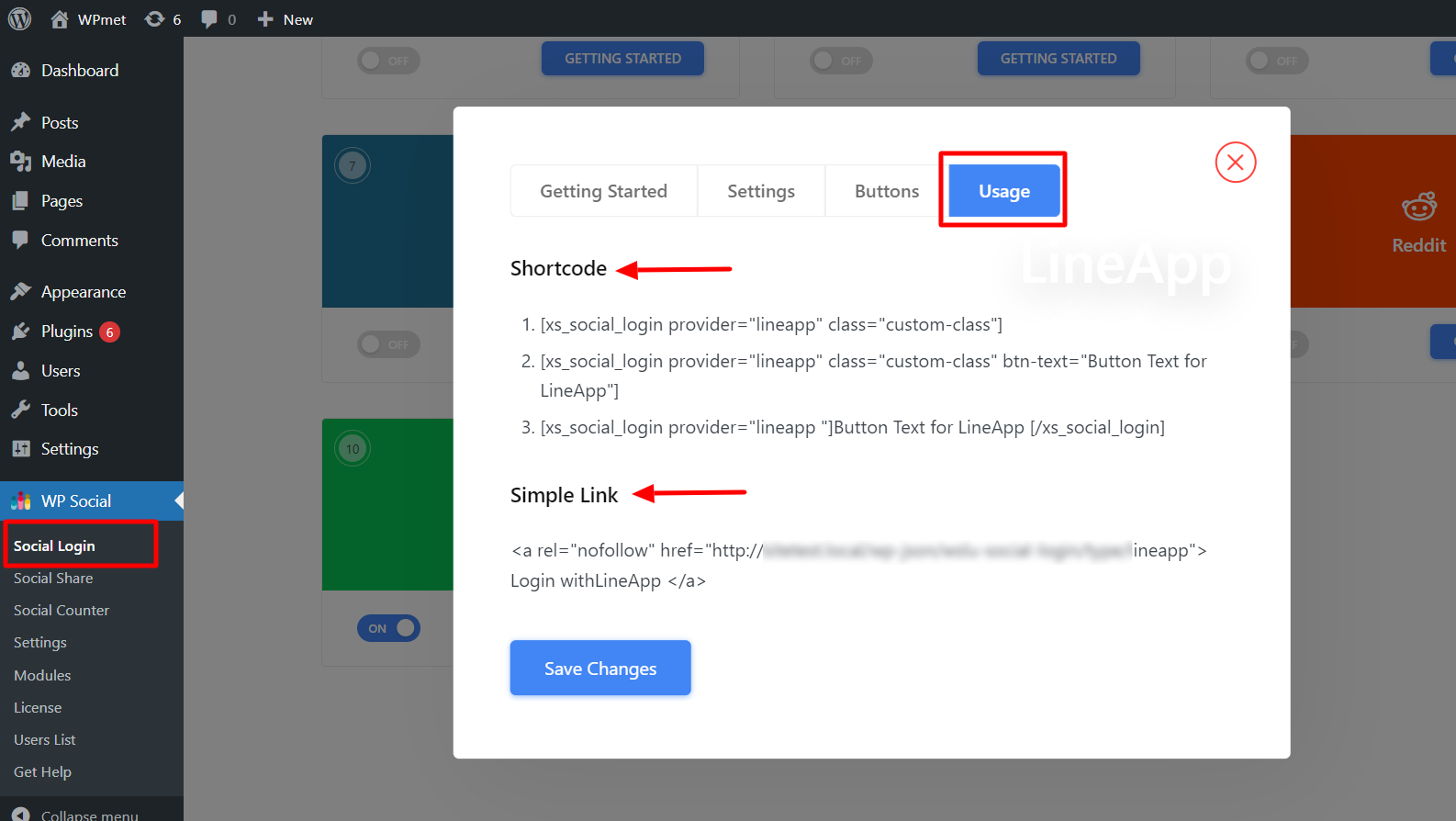
ログインページからLINEアプリアカウントでログイン #
これで、ウェブサイトのログインページから LINE アカウントでログインできるようになりました。ログインページにアクセスすると、LINE アプリのログインボタンが表示されます。それをクリックするだけで、LINE アプリのアカウントで簡単にログインできます。